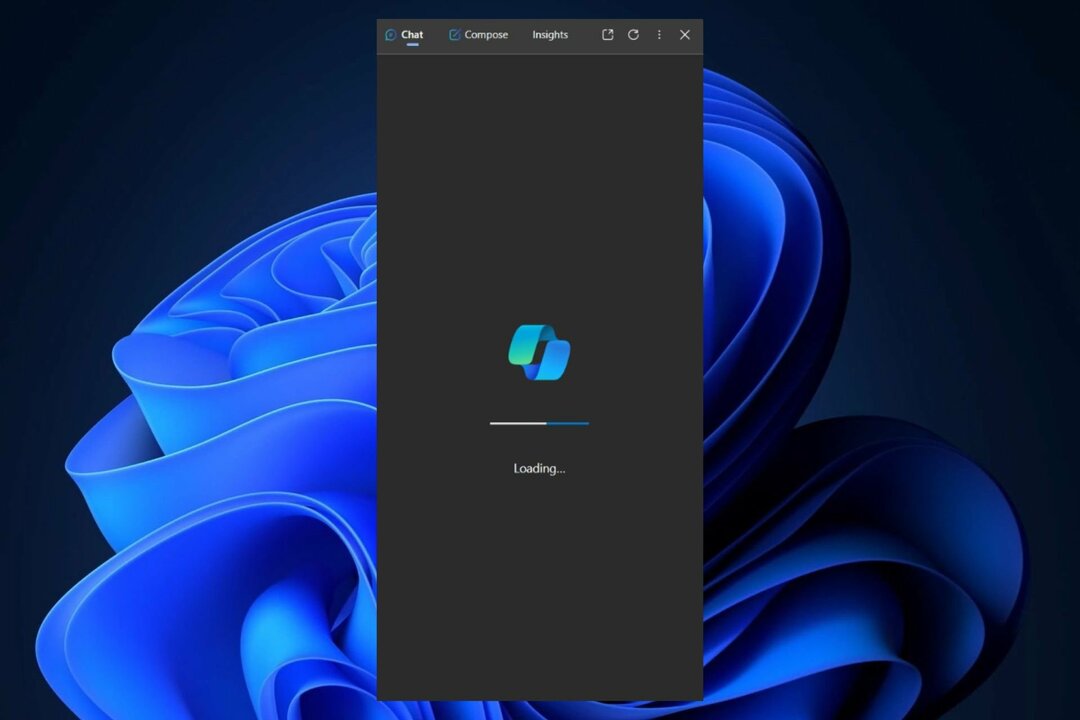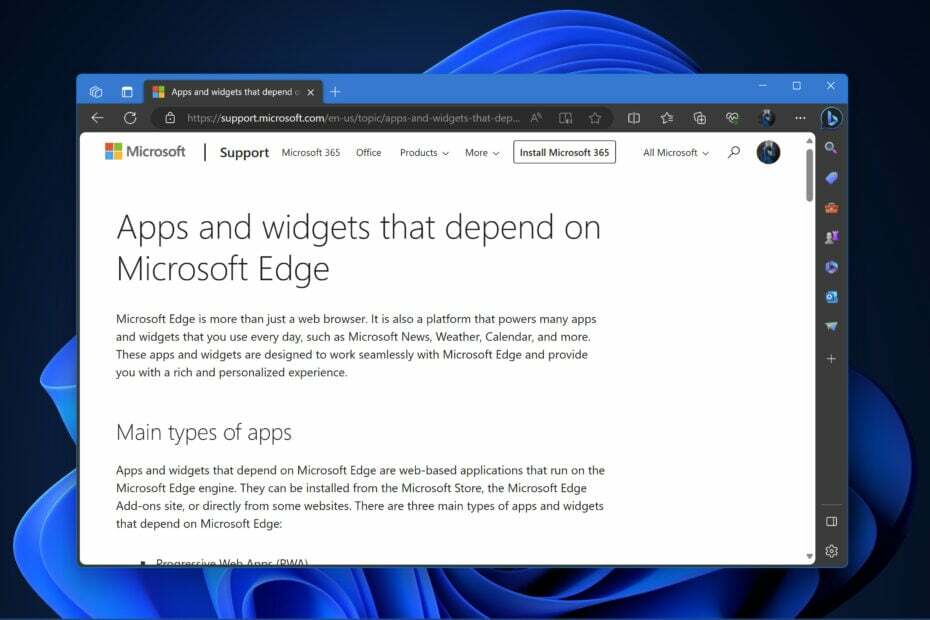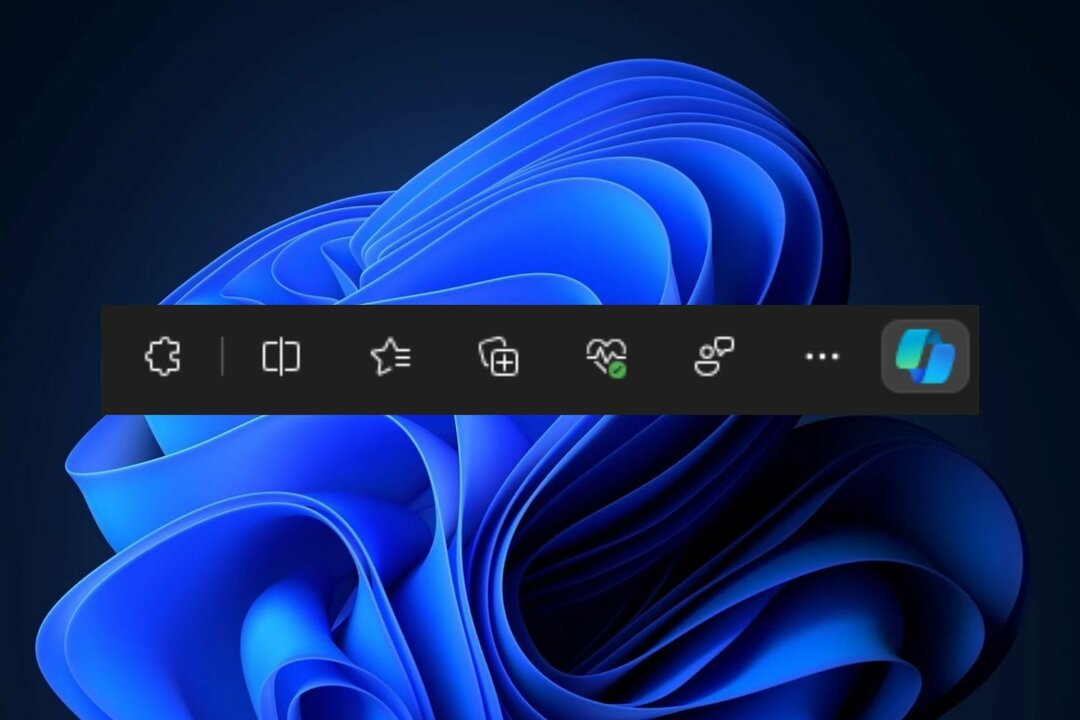Stellen Sie sicher, dass Edge auf dem PC ausgeführt wird
- Um das zu beheben Leider kann ich im Moment nicht auf Ihre Webseite zugreifen Copilot-Fehler, installieren Sie Microsoft Edge, falls es noch nicht verfügbar ist, und legen Sie Edge als Standardbrowser fest.
- Das Problem kann durch beschädigte Browserdaten oder falsch konfigurierte Einstellungen entstehen.
- Lesen Sie diese Anleitung, um herauszufinden, wie Sie Copilot zum Laufen bringen!

- Einfache Migration: Verwenden Sie den Opera One-Assistenten, um vorhandene Daten wie Lesezeichen, Passwörter und mehr zu übertragen.
- Ressourcennutzung optimieren: Opera One nutzt Ihren RAM effizienter als Edge;
- Erweiterte Privatsphäre: Kostenloses und unbegrenztes VPN integriert;
- Keine Werbung: Der integrierte Werbeblocker beschleunigt das Laden von Seiten und schützt vor Data-Mining
- ⇒ Holen Sie sich Opera One
Viele haben bei der Verwendung von Windows Copilot berichtet, dass sie Folgendes erhalten haben Leider kann ich im Moment nicht auf Ihre Webseite zugreifen. Versuchen Sie es irgendwann noch einmal Nachricht. Zuvor las Copilot: Durchsuchen Sie Ihren aktiven Microsoft Edge Tab.
Der Fehler ist nicht oft aufgetreten, aber Probleme mit Microsoft Copilot bereiten den Benutzern sicherlich Sorgen. Also, lasst uns gleich loslegen!
Warum funktioniert Windows Copilot nicht?
Wie testen, bewerten und bewerten wir?
Wir haben in den letzten sechs Monaten daran gearbeitet, ein neues Überprüfungssystem für die Art und Weise zu entwickeln, wie wir Inhalte produzieren. Anschließend haben wir die meisten unserer Artikel überarbeitet, um echtes praktisches Fachwissen zu den von uns erstellten Leitfäden bereitzustellen.
Weitere Einzelheiten finden Sie hier wie wir bei WindowsReport testen, überprüfen und bewerten.
Wenn Copilot nicht funktioniert, verwenden Sie möglicherweise ein lokales Konto oder befinden sich in einer Region, in der die Funktion noch nicht veröffentlicht wurde. Darüber hinaus können die Verwendung eines VPN, beschädigte Browserdaten oder falsch konfigurierte Netzwerkeinstellungen das Problem auslösen.
Wie behebe ich das Leider kann ich im Moment nicht auf Ihre Webseite zugreifen Fehler?
Bevor wir mit den etwas komplexen Lösungen beginnen, probieren Sie diese schnellen Lösungen aus:
- Überprüfen Sie, ob auf Ihrem PC Edge installiert ist. Wenn nicht, Laden Sie Microsoft Edge herunter.
- Stellen Sie sicher, dass Sie die neueste Version von Windows 11 ausführen. Das hilft auch, wenn Copilot ist nicht verfügbar.
- Wechseln Sie zu einem anderen Netzwerk, vorzugsweise einem mobilen Hotspot, und prüfen Sie, ob Verbesserungen möglich sind.
- Legen Sie Bing als Standardsuchmaschine fest in Edge.
- Wie behebe ich den Fehler „Leider kann ich im Moment nicht auf Ihre Webseite zugreifen“?
- 1. Ändern Sie die Windows Copilot-Einstellungen
- 2. Löschen Sie den Cache und die Cookies des Browsers
- 3. Machen Sie Edge zum Standardbrowser
- 4. Setzen Sie die Netzwerkeinstellungen zurück
- 5. Reparieren Sie den Edge-Browser
- 6. Führen Sie ein direktes Upgrade durch
1. Ändern Sie die Windows Copilot-Einstellungen
- Start Windows-Copilot, klicken Sie auf die Auslassungspunkte oben rechts und wählen Sie aus Einstellungen.
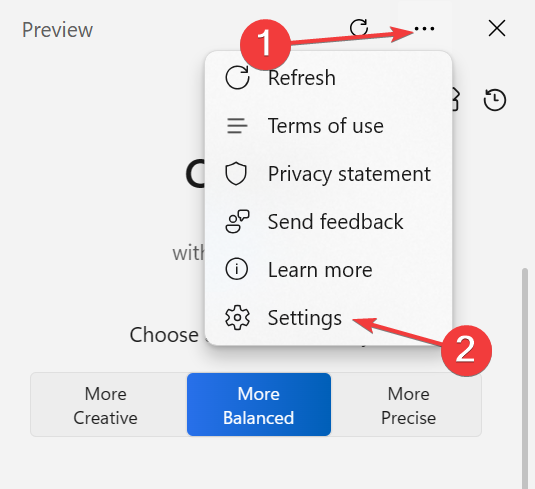
- Deaktivieren Sie den Schalter für Teilen Sie Microsoft Edge-Inhalte mit Bing Chat.
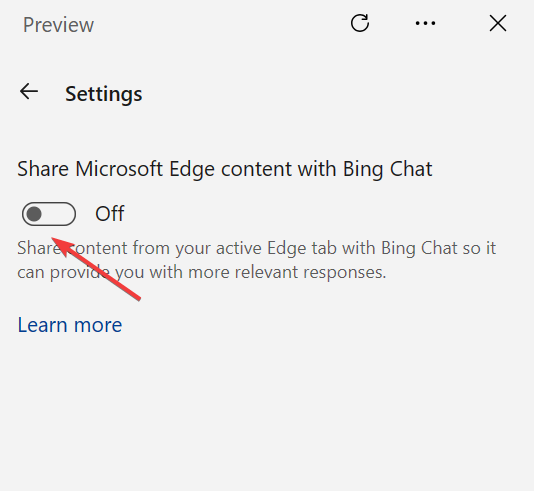
- Öffnen Sie Copilot erneut und suchen Sie nach Verbesserungen.
2. Löschen Sie den Cache und die Cookies des Browsers
- Start Microsoft Edge, und drücke Strg + Schicht + Löschen.
- Wählen Sie nun aus Alle Zeiten von dem Zeitspanne Klicken Sie im Dropdown-Menü auf die Kontrollkästchen für Cookies und andere Websitedaten Und Zwischengespeicherte Bilder und Dateien, und klicken Sie dann auf Frei Jetzt Taste.
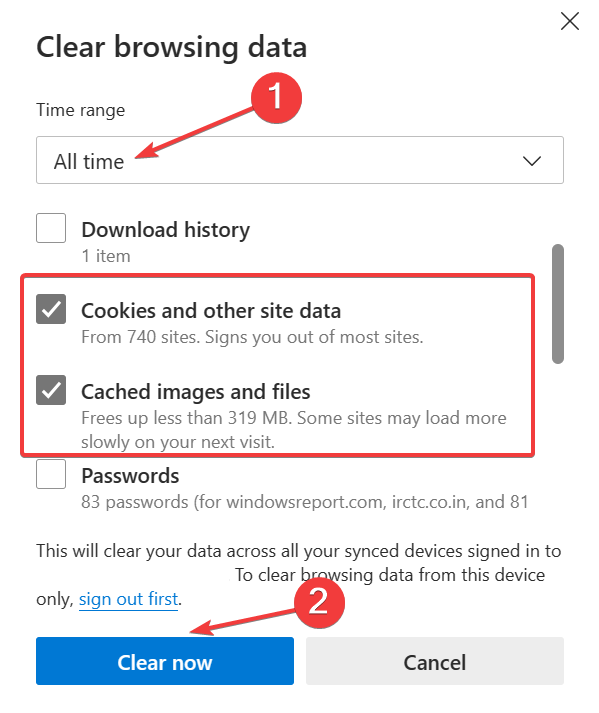
- Wenn Sie fertig sind, starten Sie das Gerät neu, starten Sie Windows Copilot und prüfen Sie, ob es reagieren kann.
3. Machen Sie Edge zum Standardbrowser
- Drücken Sie Windows + ICH öffnen Einstellungen, gehe zu Apps aus dem Navigationsbereich und klicken Sie auf Standard-Apps auf der rechten Seite.
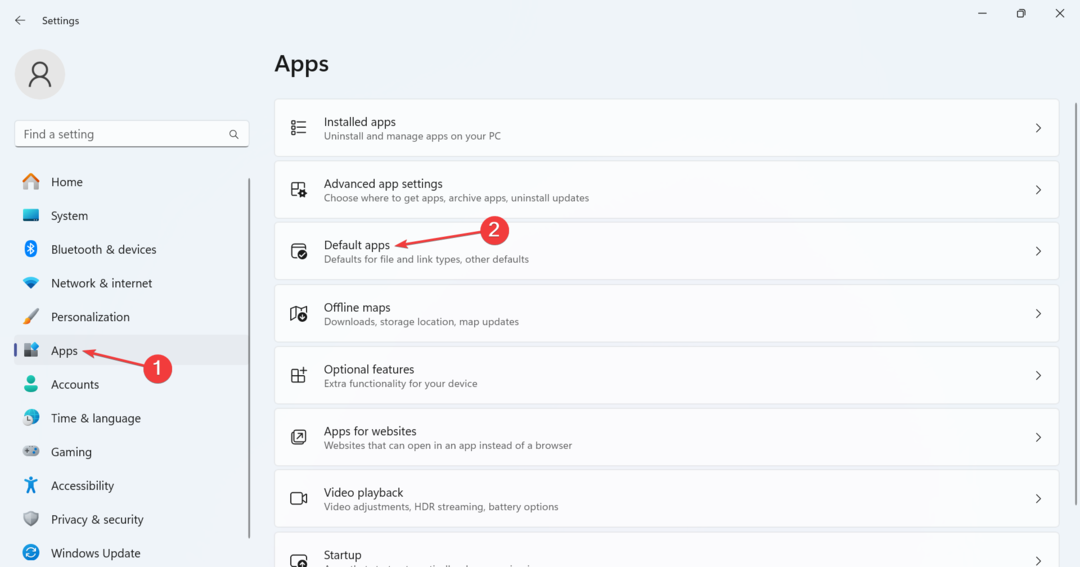
- Wählen Microsoft Edge aus der Liste der Bewerbungen.
- Klicken Sie nun auf Standard festlegen Schaltfläche zum Erstellen Microsoft Edge Ihr Standardbrowser.
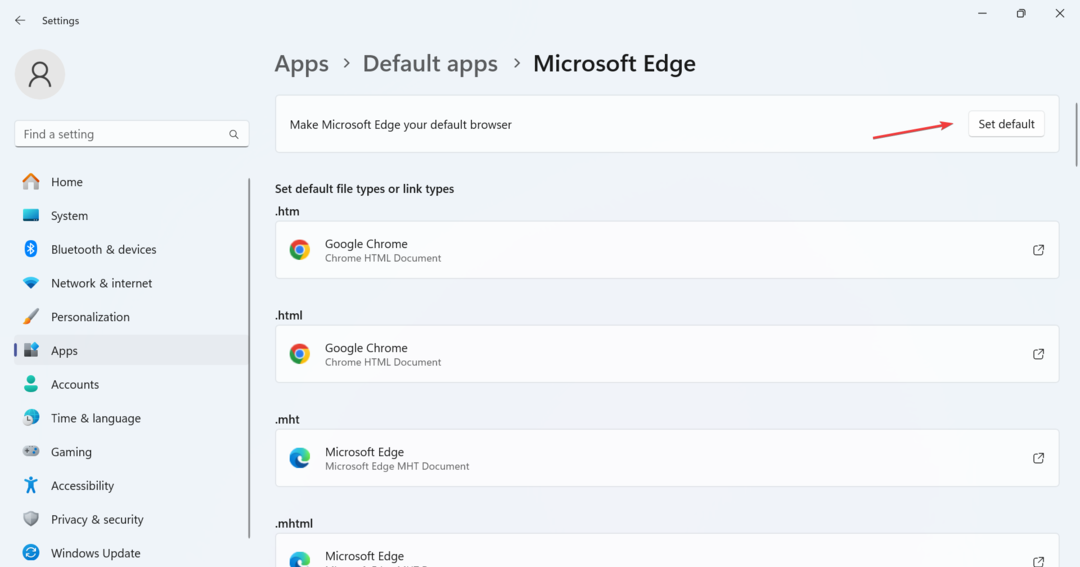
- Starten Sie abschließend den PC neu, starten Sie Windows Copilot und suchen Sie nach Verbesserungen.
Wenn Sie das sehen Leider kann ich im Moment nicht auf Ihre Webseite zugreifen. Versuchen Sie es irgendwann noch einmal Copilot-Fehler, Ändern Sie den Standardbrowser und verwenden Sie Microsoft Edge für alle relevanten Dateizuordnungen.
4. Setzen Sie die Netzwerkeinstellungen zurück
- Drücken Sie Windows + S öffnen Suchen, Typ Eingabeaufforderung in das Textfeld ein und klicken Sie auf Als Administrator ausführen.
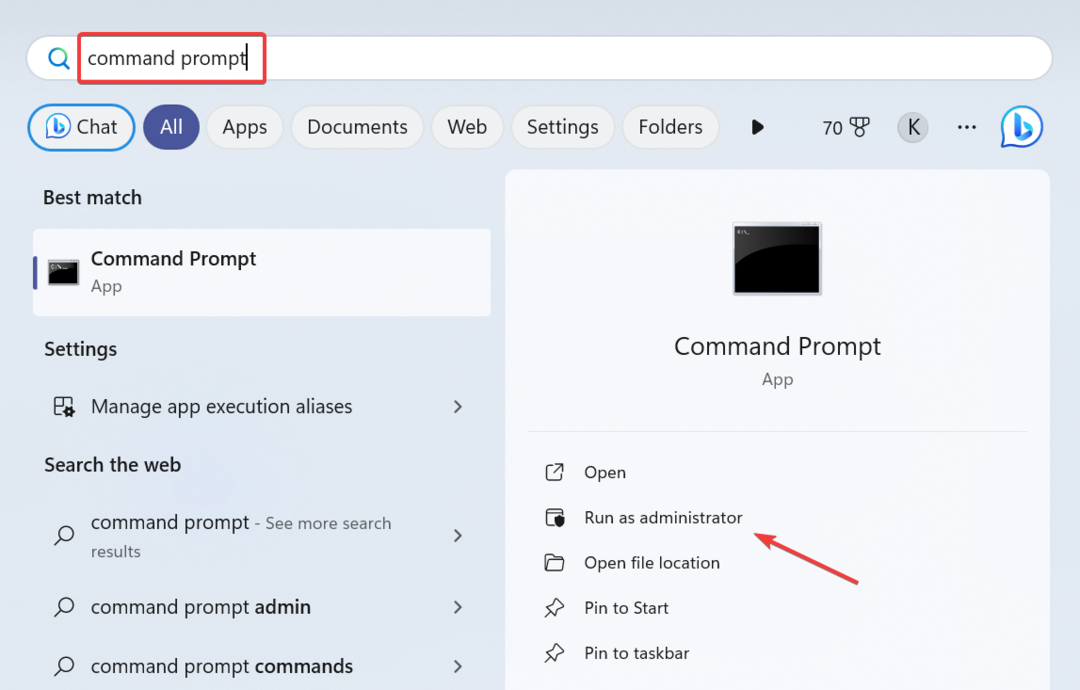
- Klicken Ja im UAC prompt.
- Fügen Sie die folgenden Befehle einzeln ein und klicken Sie Eingeben nach jedem:
ipconfig /renew
ipconfig /flushdns
ipconfig /registerdns
netsh int ip reset
netsh winsock reset
netsh winhttp reset proxy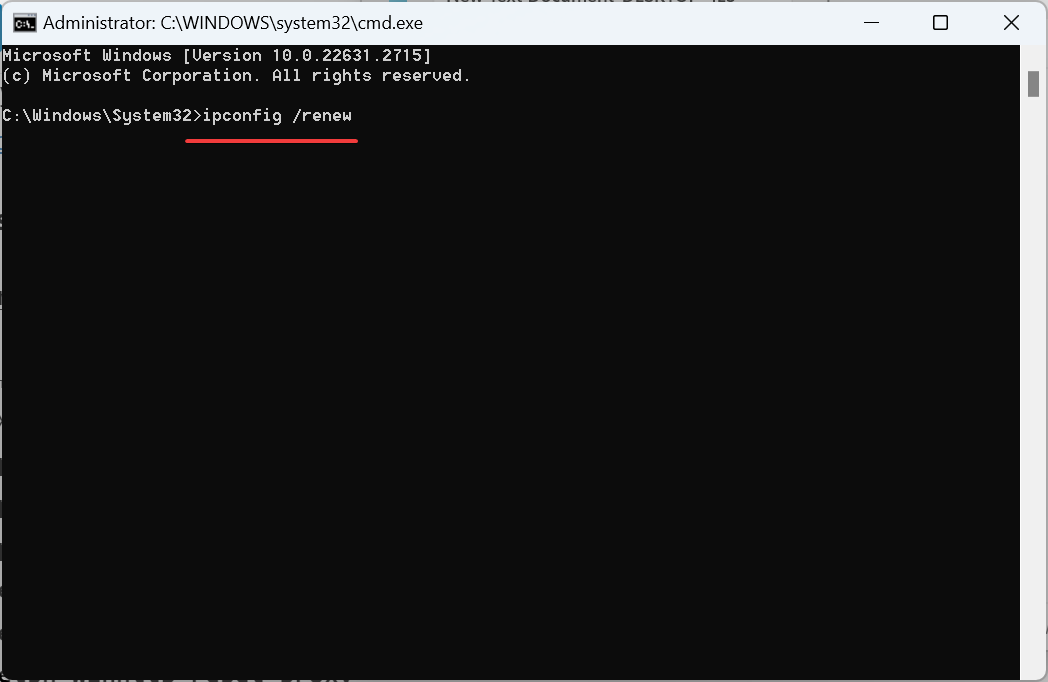
- Wenn Sie fertig sind, starten Sie den PC neu und suchen Sie nach Verbesserungen.
- Schwarzer Bildschirm nach Änderung der Bildwiederholfrequenz [Gelöst]
- Mit Inline Compose von Edge können Sie jetzt jeden Webtext neu schreiben
- Mutex Level Number Violation BSOD: 7 Möglichkeiten, das Problem zu beheben
- Fix: EMPTY_THREAD_REAPER_LIST unter Windows 11
5. Reparieren Sie den Edge-Browser
- Drücken Sie Windows + R öffnen Laufen, Typ appwiz.cpl in das Textfeld ein und drücken Sie Eingeben.
- Wählen Microsoft Edge aus der Liste der Apps und klicken Sie auf Ändern.
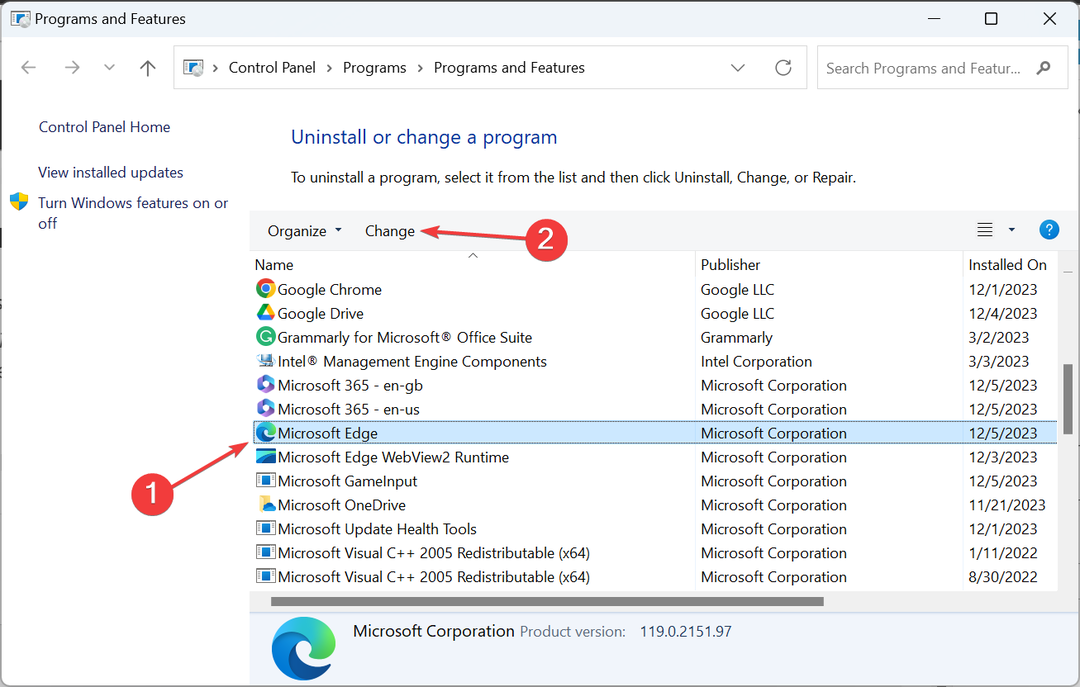
- Klicken Ja im UAC prompt.
- Klicken Sie nun auf Reparatur Klicken Sie auf die Schaltfläche und warten Sie, bis das Setup neu installiert wird Microsoft Edge.

6. Führen Sie ein direktes Upgrade durch
- Gehe zu Offizielle Website von Microsoft, wählen Sie die bevorzugte Edition und Produktsprache aus und laden Sie dann herunter Windows 11 ISO.
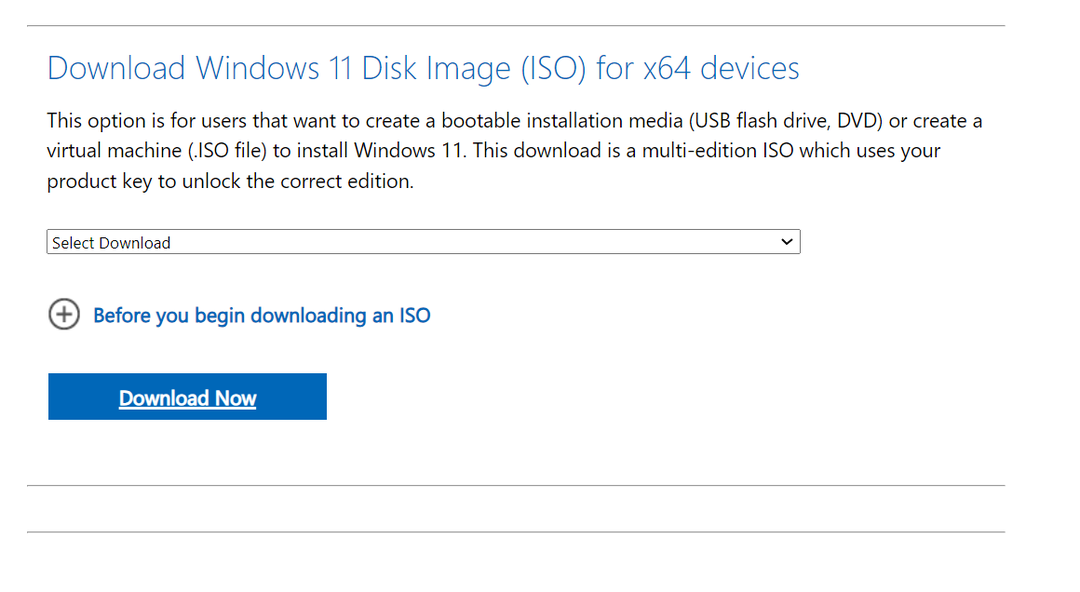
- Doppelklicken Sie auf die ISO-Datei und wählen Sie dann aus Offen im Bestätigungsfeld.
- Führen Sie das aus setup.exe Datei.
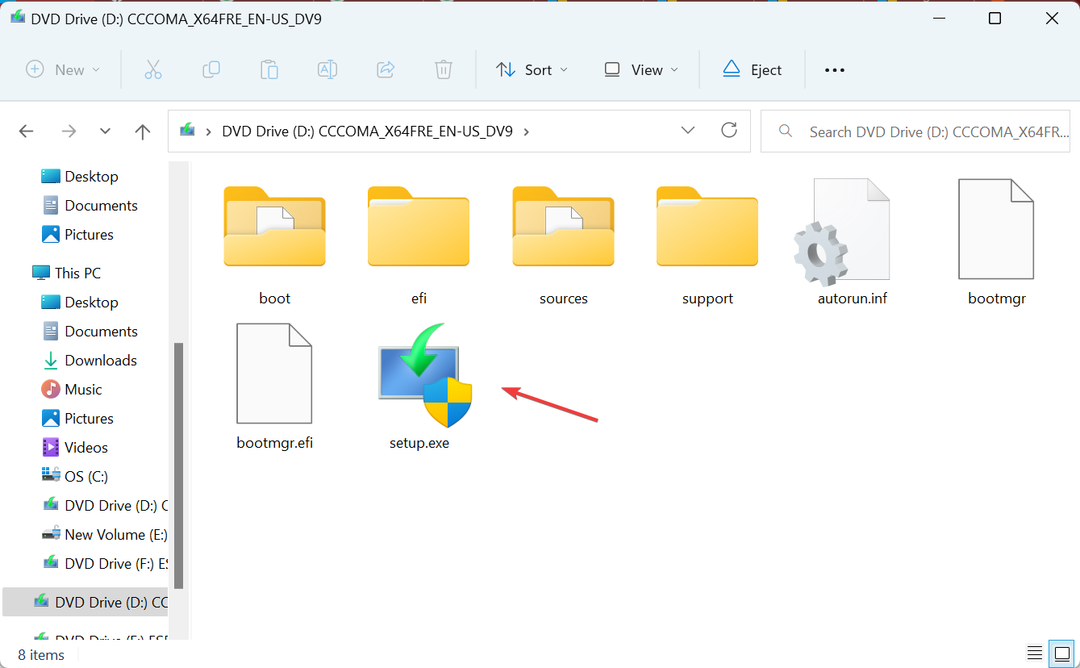
- Klicken Ja im UAC prompt.
- Klicken Nächste im Windows 11-Setup fortfahren.
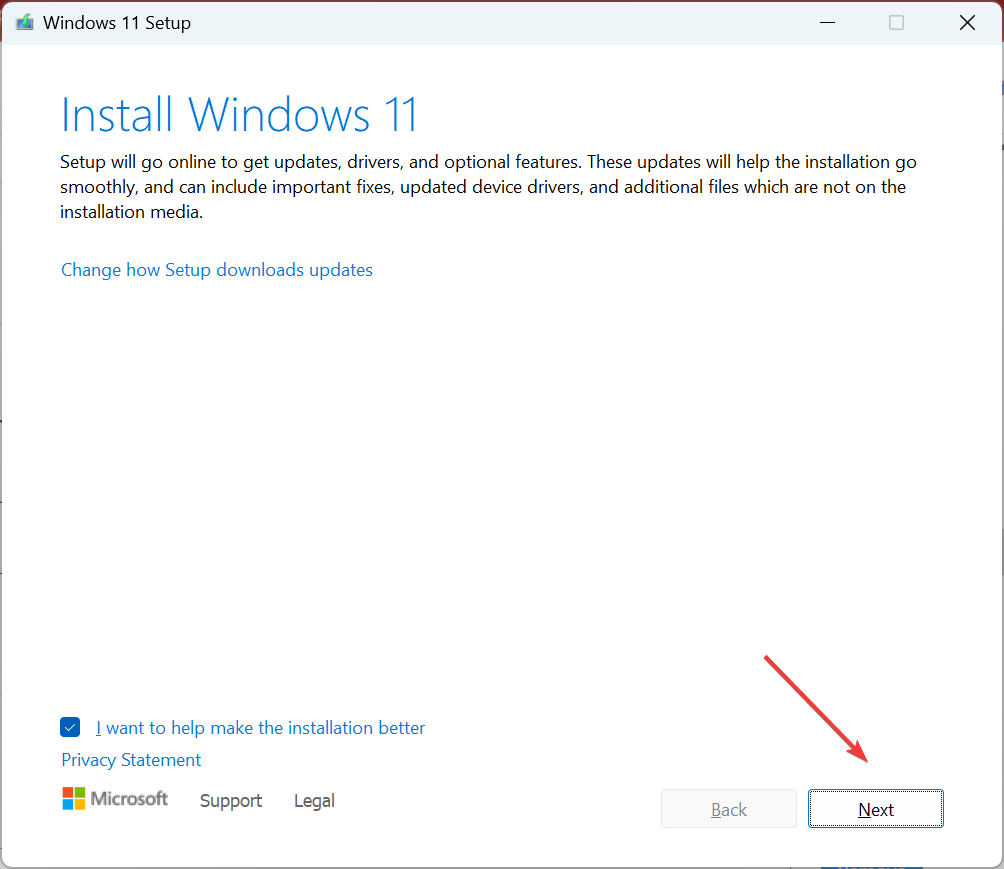
- Überprüfen Sie Microsoft'S Lizenzbedingungen und klicken Sie auf Akzeptieren.
- Stellen Sie abschließend sicher, dass im Setup Folgendes angezeigt wird: Behalten Sie persönliche Dateien und Apps, dann klicken Sie auf Installierenund warten Sie, bis der Vorgang abgeschlossen ist. Es wird einige Stunden dauern.
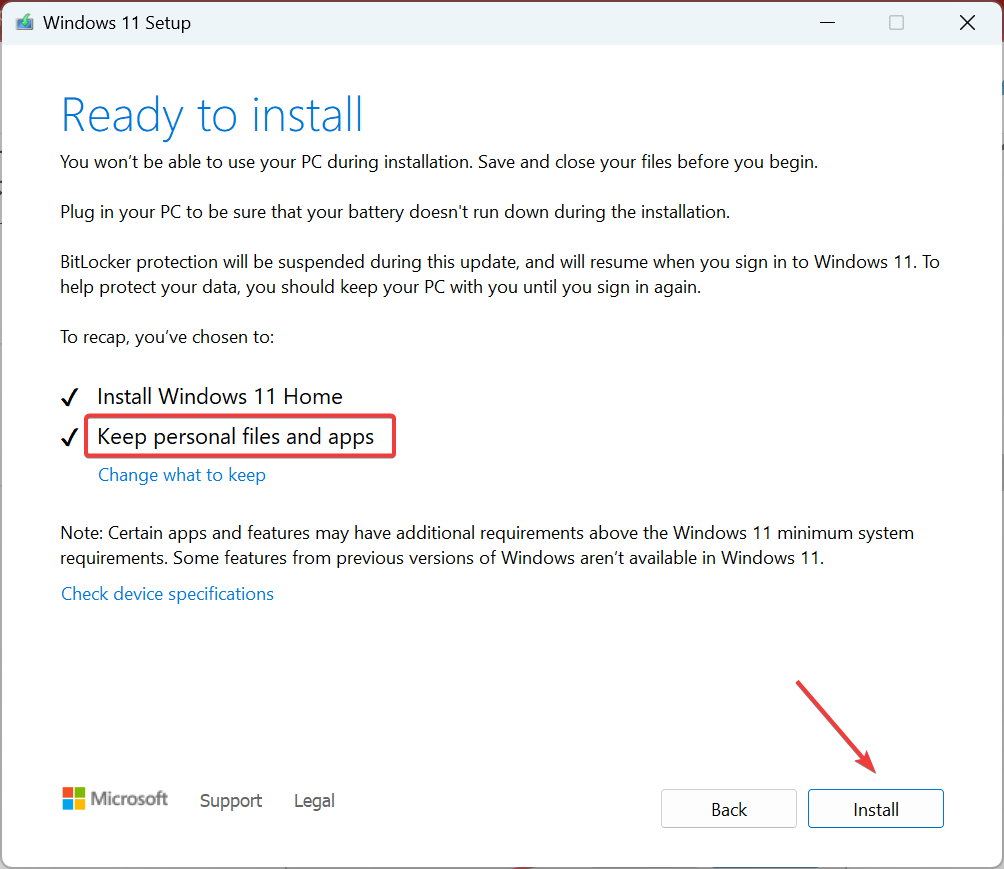
Für Windows-bezogene Probleme, die nicht verschwinden, wie es bei dem der Fall sein könnte Leider kann ich im Moment nicht auf Ihre Webseite zugreifen. Versuchen Sie es irgendwann noch einmal Microsoft Copilot-Fehler, ein direktes Upgrade hilft. Es ist das Gleiche wie Windows neu installieren, außer dass Sie die gespeicherten Dateien und installierten Apps nicht verlieren.
Denken Sie daran, dass sich Windows Copilot in der Vorschauphase befindet und einige Probleme auftreten werden. Ein Patch für diese sollte in zukünftigen Versionen des Betriebssystems veröffentlicht werden.
Wenn Sie es nicht produktiv finden, gibt es außerdem die Möglichkeit dazu Entfernen Sie Windows Copilot. Und vergessen Sie nicht, die Empfehlungen dafür zu prüfen beste KI-Websites.
Wenn Sie Fragen haben oder mitteilen möchten, welcher Fix für Sie funktioniert hat, hinterlassen Sie unten einen Kommentar.